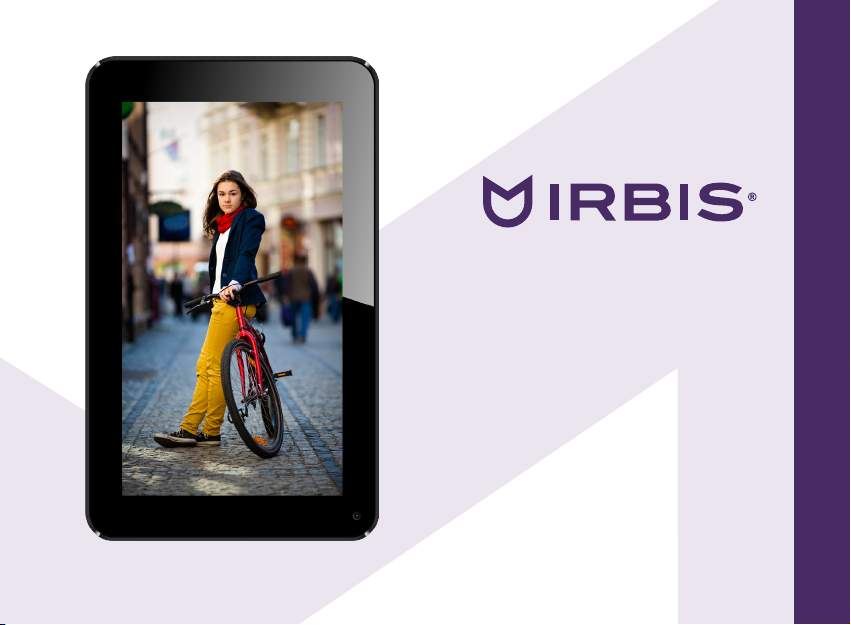
Планшетный
компьютер
TZ02
www.irbis-digital.ru
ИНСТРУКЦИЯ ПО ЭКСПЛУАТАЦИИ
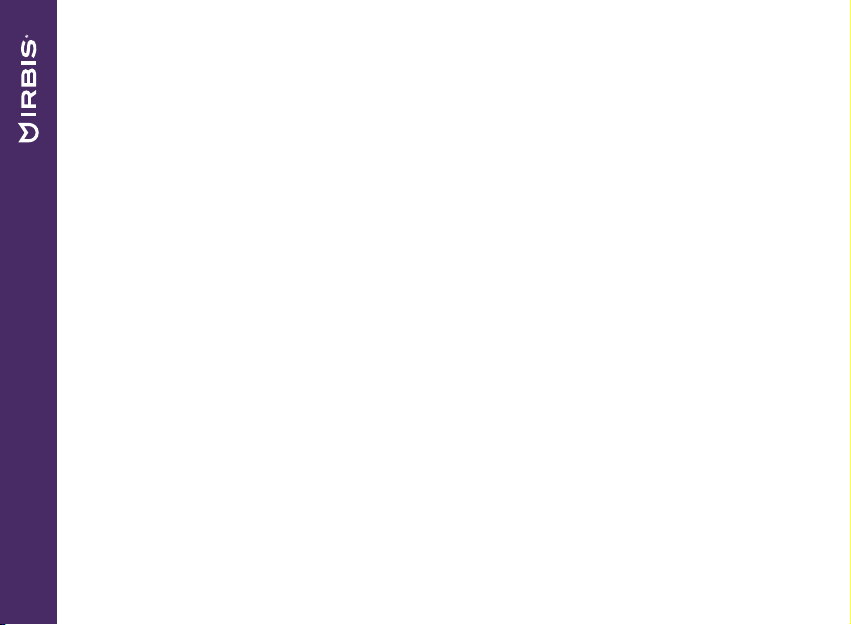
Уважаемый пользователь!
Поздравляем Вас с покупкой и благодарим за выбор продукции нашей компании.
Планшетный компьютер IRBIS TZ02 функционирует на базе мобильной платформы
Android версии 4.4, обладающей удобным и понятным интерфейсом и позволяющей получить доступ к ресурсам всемирной сети, работать с огромным количеством популярных приложений, просматривать фильмы, слушать музыку, читать
книги. Перед началом использования убедительно просим ознакомиться с инструкцией по эксплуатации.
Планшетный компьютер IRBIS TZ02 Инструкция по эксплуатации
www.irbis-digital.ru
2
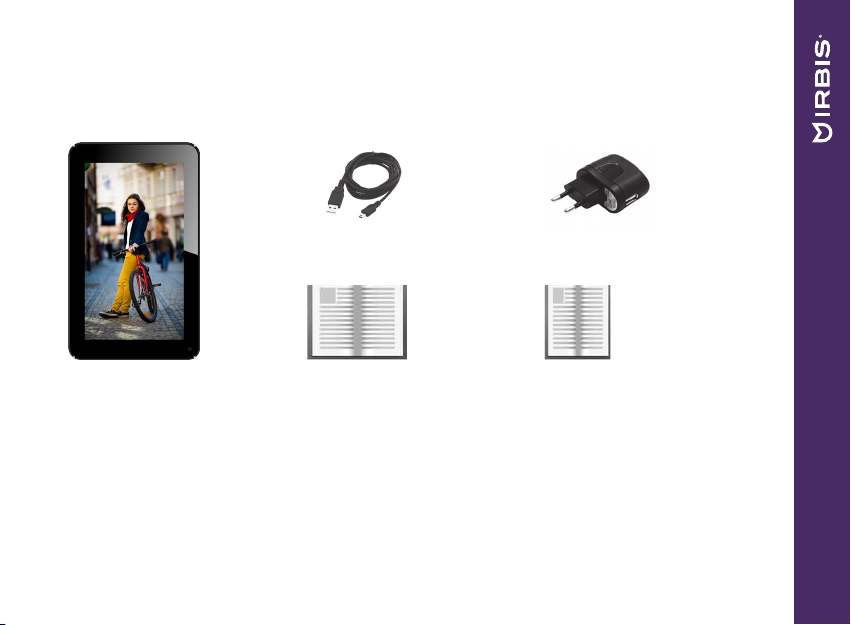
Планшетный компьютер IRBIS TZ02 Инструкция по эксплуатации
Комплект поставки
Планшетный компьютер
IRBIS TZ02
Кабель Micro USB Адаптер питания
Инструкция
по эксплуатации
Гарантийный талон
Меры предосторожности
1. Не подвергайте устройство воздействию высоких температур.
2. Избегайте попадания влаги внутрь устройства.
3. Избегайте механических повреждений устройства.
4. Не используйте устройство с признаками механических повреждений, попадания
влаги внутрь устройства, других неисправностей.
5. Для подключения устройства используйте только кабели и адаптер питания, поставляемые в комплекте с устройством.
www.irbis-digital.ru
3
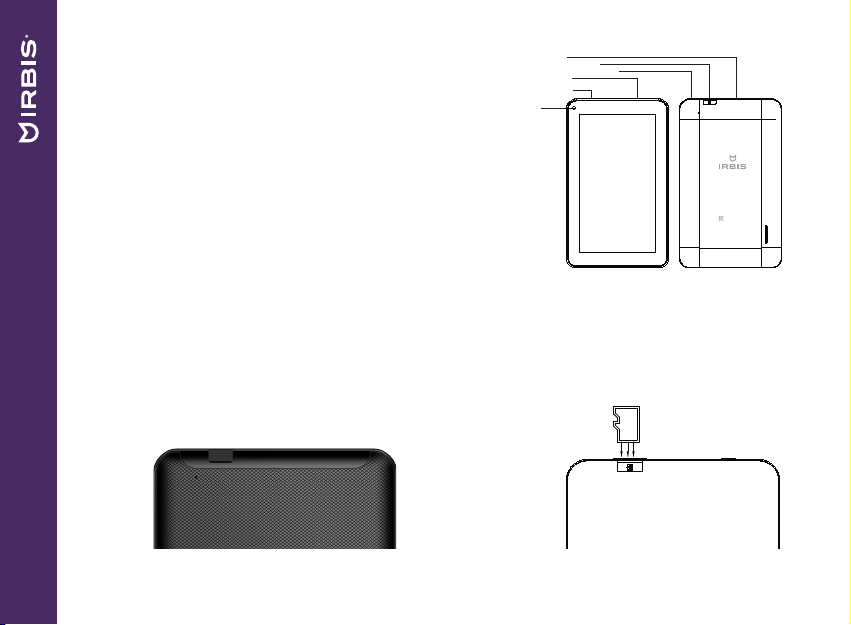
Планшетный компьютер IRBIS TZ02 Инструкция по эксплуатации
Общее устройство планшетного
компьютера
Планшетный компьютер IRBIS TZ02 сконструирован на базе современного четырехъядерного процессора, позволяющего работать с большинством популярных приложений. Устройство оснащено ярким высокочувствительным сенсорным
экраном, обеспечивающим максимально простое, удобное и комфортное управление планшетным компьютером. Внешний вид устройства с информацией о расположении органов управления,
интерфейсов и других наиболее важных частей
представлен на рисунке справа.
Планшетный компьютер IRBIS TZ02 оборудован
слотом для карт Micro SD.
www.irbis-digital.ru
4
Разъем Micro USB
т памяти Micro SD
Слот для кар
Разъем для подключения наушников
Кнопки регулировки
громкости
Кнопка включения/
выключения, блокировки
Объектив
фронтальной
камеры
Модель TZ02
Вход: DC 5V –… 1.5A
Сделано в Китае
S/N
IMEI 1
IMEI 2
MicroSD
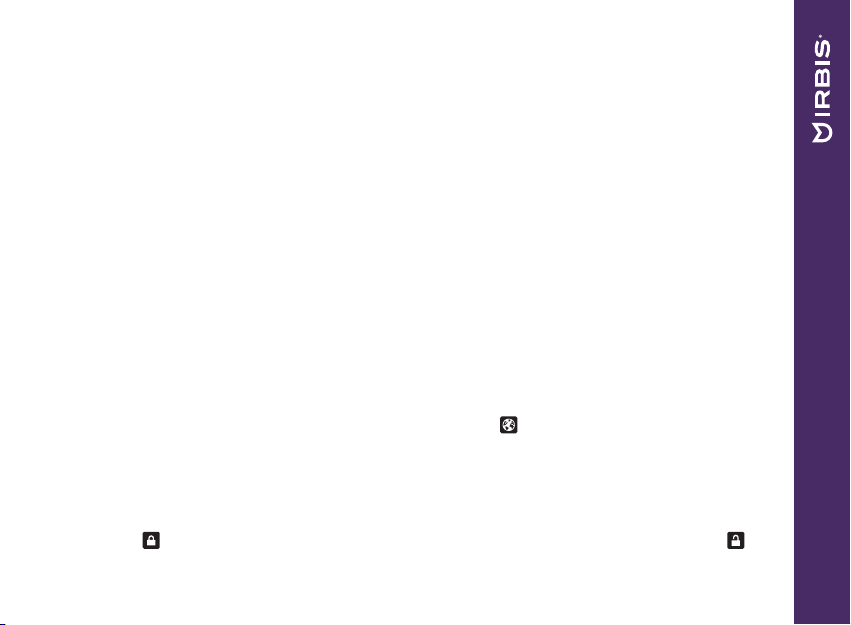
Планшетный компьютер IRBIS TZ02 Инструкция по эксплуатации
Функциональные кнопки
Кнопка включения/выключения, блокировки: Для включения/выключения планшетного компьютера нажмите и удерживайте кнопку в течение 4 секунд. Кратковременное нажатие данной кнопки во время работы планшета приведет к выключению подсветки и блокировке экрана, для включения подсветки экрана повторно
нажмите эту кнопку.
Кнопки регулировки громкости: Нажимайте кнопки для установки желаемой громкости звука планшетного компьютера.
Работа с сенсорным экраном, ввод текста
Основной объем операций при работе с планшетным компьютером осуществляется путем прикосновения к сенсорному экрану устройства. Например, для запуска
приложения необходимо коснуться пальцем соответствующего значка на экране.
Для ввода текста необходимо коснуться поля на экране, куда Вы планируете ввести текст. В нижней части экрана появится виртуальная клавиатура, с помощью которой можно будет осуществить ввод текста в требуемое поле.
Для изменения языка ввода нажмите на клавишу виртуальной клавиатуры.
Разблокировка экрана планшетного компьютера
Для разблокировки экрана планшетного компьютера, нажмите кнопку “включения/
выключения, блокировки” на корпусе планшетного компьютера, затем прикоснитесь
к значку , не отрывая пальца, совместите окружность на экране со значком .
www.irbis-digital.ru
5
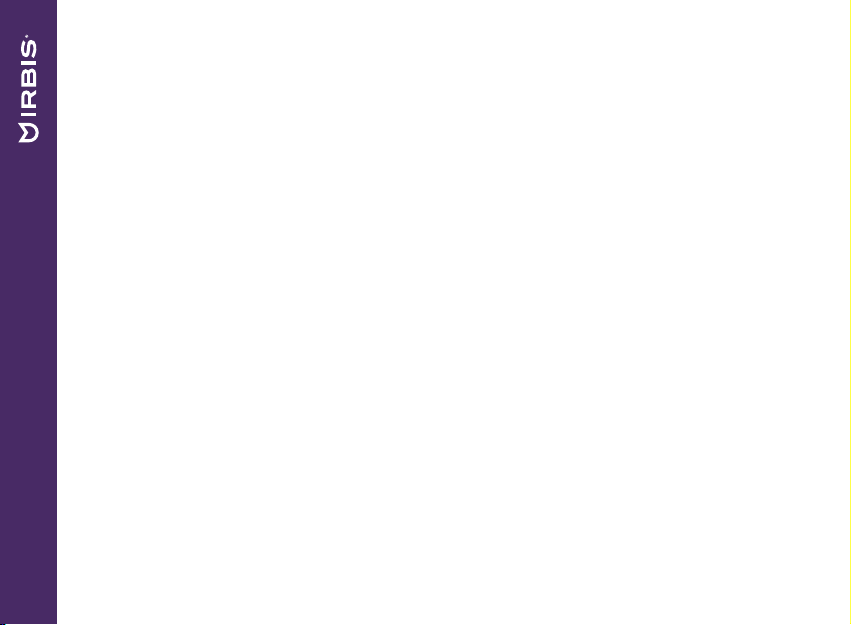
Планшетный компьютер IRBIS TZ02 Инструкция по эксплуатации
Некоторые операции при работе с экраном
планшетного компьютера
Касание и удерживание: Служит для управления расположением значка на экране.
После того, как Вы передвинете пальцем значок, он переместится в заданном направлении. Для того, чтобы убрать ненужный значок с поверхности рабочего стола
необходимо коснуться его и, не отпуская 1~1,5 секунды, переместить в верхнюю
часть экрана до совмещения со значком удаления Х.
Перетаскивание: Коснувшись и удерживая значок приложения, перетащите его в
нужное место на экране. Таким образом, Вы можете разместить значки на одном
из 5 экранов рабочего стола.
Скольжение: Служит для перемещения между пятью экранами рабочего стола. Для
перехода от одного экрана рабочего стола к другому быстрым непрерывным движением пальца по экрану проведите в левую или в правую стороны.
Двойное касание: Быстрым касанием дважды дотроньтесь до экрана пальцем при
просмотре страницы в интернете или при использовании другого приложения для
увеличения изображения. Повторное двойное касание уменьшит масштаб изображения на экране.
Сведение/разведение пальцев: Некоторые приложения позволяют увеличивать и
уменьшать масштаб изображения. Во время работы с приложением, для увеличения
масштаба изображения поместите два пальца рядом на экране планшетного компьютера, затем разведите пальцы; для уменьшения масштаба изображения поместите два пальца на экране на некотором удалении друг от друга, затем сведите их.
www.irbis-digital.ru
6

Планшетный компьютер IRBIS TZ02 Инструкция по эксплуатации
Зарядка батареи
!
Планшетный компьютер IRBIS TZ02 оборудован встроенным аккумулятором. Перед
первым использованием батарея может
быть разряжена, рекомендуем зарядить
ее при первой же возможности, для этого
необходимо вставить один конец кабеля
Micro USB в разъем Micro USB планшета,
другой конец кабеля подсоединить к адаптеру питания; адаптер питания, в свою очередь, подключить к розетке электросети.
Важно! Используйте только адаптер питания и кабели, поставляемые в комплекте с устройством
IRBIS TZ02. При использовании неоригинальных компонентов зарядка может выполняться медленно или не выполняться вообще.
Нагревание поверхности планшетного компьютера в процессе зарядки считается допустимым и не свидетельствует о его неисправности.
www.irbis-digital.ru
7

Планшетный компьютер IRBIS TZ02 Инструкция по эксплуатации
Использование внешних носителей информации
Планшетный компьютер позволяет работать с
информацией, которая хранится не только во
внутренней памяти планшетного ПК, но также и
MicroSD
в памяти внешних носителей формата Micro SD.
Для начала использования карты памяти
вставьте ее в соответствующий слот в корпусе
планшетного ПК, соблюдая ориентацию, указанную на рисунке справа.
Для извлечения карты памяти выберите пункт
“Извлечь SD-карту” в настройках планшетного ПК
(Настройки->Память->Извлечь SD-карту), затем нажмите “ОК” в появившемся окне, после чего извлеките карту из слота планшетного ПК. Запрещается извлекать носитель из
слота планшетного компьютера, если запущенные на планшетном компьютере приложения используют информацию, хранящуюся на внешнем носителе. Это может привести к поломке и выходу из строя как носителя информации, так и планшетного компьютера.
Подключение к ПК и передача данных
Включите планшетный компьютер. Подключите планшетный компьютер к ПК с помощью кабеля Micro USB. Для соединения с компьютером используйте только кабель Miсro USB, поставляемый вместе с устройством. Когда планшетный компьютер будет подсоединен к компьютеру, на экране появится диалоговое окно, нажми-
www.irbis-digital.ru
8

те на надпись “Включить USB-накопитель” в этом окне. После этого планшетный
компьютер можно использовать как обыкновенный съемный носитель информации. Установки какого-либо специального программного обеспечения для работы с
планшетным компьютером не требуется. Для отключения от ПК нажмите на надпись “Отключить USB-накопитель” на экране планшетного компьютера, и отсоедините кабель от разъема Micro USB.
www.irbis-digital.ru
Планшетный компьютер IRBIS TZ02 Инструкция по эксплуатации
9

Планшетный компьютер IRBIS TZ02 Инструкция по эксплуатации
Рабочий стол планшетного компьютера
На рабочем столе расположены ярлыки платформы Android:
“Возврат”: нажмите для возврата к предыдущему окну.
“Главный экран”: нажмите для перехода к главному экрану.
“Недавние приложения”: при нажатии откроется перечень приложений, ко-
торые запускались недавно. Список приложений будет отсортирован в соответствии со временем завершения использования данных приложений.
“Системные уведомления”: данные значки информируют о работе системы. Для ознакомления с системными уведомлениями, коснитесь пальцем
значка.
“Приложения”: при нажатии на этот значок отобразятся все установленные
приложения и виджеты.
“Поиск Google”: нажмите на значок для запуска приложения “Поиск Google
”, позволяющего производить поиск информации как во внутренней памяти
планшетного компьютера, так и в сети интернет.
“Голосовой поиск”: нажмите на значок для запуска “Голосового поиска”.
Приложение “Голосовой поиск” распознает поисковые запросы в виде зву-
10
www.irbis-digital.ru
ка и производит поиск в сети интернет.

Планшетный компьютер IRBIS TZ02 Инструкция по эксплуатации
Параметры
Для перехода к настройкам параметров планшетного ПК сначала нажмите на значок на рабочем
столе, затем нажмите на значок
ся окне выберите параметры планшетного компьютера, которые требуется настроить, нажмите
на соответствующий значок и установите желаемое значение параметров.
www.irbis-digital.ru
. В появившем-
11

Планшетный компьютер IRBIS TZ02 Инструкция по эксплуатации
12
Wi-Fi: (Беспроводной доступ в интернет): Нажмите на значок вкл/выкл в
левой части экрана для включения/выключения модуля Wi-Fi. Нажмите на
строку со значком для отображения и управления настройками Wi-Fi.
Передача данных: Нажмите на значок для отображения статистики и доступных настроек передачи данных посредством беспроводных сетей.
Еще: Настройка дополнительных параметров беспроводного доступа в интернет.
Профили звука: Нажмите на значок для выбора желаемого профиля звука.
Экран: Нажмите на значок для отображения настроек параметров экрана
планшетного ПК.
Память: Нажмите на значок для отображения настроек управления как
внутренней памятью устройства, так и памятью съемных носителей.
Батарея: Нажмите на значок для проверки уровня зарядки аккумулятора.
Приложения: Нажмите на значок для просмотра и управления списком
установленных приложений.
Безопасность: Нажмите на значок для отображения доступных настроек
безопасности.
www.irbis-digital.ru

Планшетный компьютер IRBIS TZ02 Инструкция по эксплуатации
www.irbis-digital.ru
Язык и ввод: Нажмите на значок для отображения доступных настроек
языков, орфографии, раскладки виртуальной клавиатуры.
Восстановление и сброс: Нажмите на значок для отображения доступных
параметров резервного копирования, автовосстановления, возврата к заводским настройкам.
Аккаунты: Нажмите на соответствующий значок для добавления нового
или управления параметрами существующего аккаунта.
Дата и время: Нажмите на значок для отображения доступных настроек
даты и времени.
Расписание вкл./выкл. питания: Нажмите на значок для отображения настроек управления автоматическим включением и отключением планшетного компьютера по времени.
Специальные возможности: Нажмите на значок для отображения доступных настроек размера шрифта, автоповорота экрана и др.
Для разработчиков: Нажмите на значок для отображения доступных расширенных настроек планшетного компьютера.
О планшетном ПК: Нажмите на значок для получения общей информации о
планшетном компьютере.
13

Планшетный компьютер IRBIS TZ02 Инструкция по эксплуатации
Настройка подключения к интернету
посредством Wi-Fi
Для настройки подключения к интернету
посредством Wi-Fi сначала нажмите на
значок на рабочем столе, затем нажми-
те на значок
полe Wi-Fi необходимо нажать на значок
Вкл/Выкл для активации Wi-Fi модуля
планшетного компьютера.
В верхнем правом углу экрана нажмите на
значок
ступных Wi-Fi сетей. Для поиска желаемой
Wi-Fi сети по имени нажмите на значок ,
введите название Wi-Fi сети в поле Имя сети
(SSID), в поле БЕЗОПАСНОСТЬ введите тип шифрования сети, которую Вы хотите найти,
введите пароль в поле ПАРОЛЬ, затем нажмите “Сохранить”. В появившемся списке выберите сеть, к которой требуется выполнить подключение, нажмите на нее, в появившемся окне введите пароль сети (если требуется), затем нажмите “Подключить”. В случае возникновения проблем с настройкой Wi-Fi подключения, обратитесь к провайдеру
интернет услуг.
www.irbis-digital.ru
14
для автоматического поиска до-
.В появившемся окне в

Использование Play Маркет
Онлайн магазин Play Маркет содержит огромное количество
популярных, интересных, полезных приложений, книг и фильмов, которые Вы можете самостоятельно загрузить на свой
планшетный компьютер. Для входа в Play Маркет после успешного подключения к сети интернет нажмите на значок Play
Маркет на экране планшетного компьютера. В появившемся
окне необходимо выполнить регистрацию новой учетной записи службы Google, следуя появляющимся на экране инструкциям (если учетной записи Google нет), или ввести данные уже
существующей учетной записи Google. После ввода данных
учетной записи Google будет выполнен вход в Play Маркет. Теперь Вы сможете производить поиск и загрузку интересующих
Вас приложений, книг и фильмов.
www.irbis-digital.ru
Планшетный компьютер IRBIS TZ02 Инструкция по эксплуатации
15

Планшетный компьютер IRBIS TZ02 Инструкция по эксплуатации
Основные технические характеристики
!
● Экран: 7 дюймов (1024х600 TN, 16:9), емкостной сенсорный (5 points touch)
● Процессор: 4-хъядерный Allwinner A33
● Операционная система: Android 4.4.2
● Оперативная память: 512 МБ
● Встроенная память*: 8 ГБ
● Расширение памяти: до 32 ГБ (карты памяти Micro SD)
● Разъемы: Micro USB, разъем для подключения наушников, встроенный микрофон
● Камера: 0.3 Мпикс (фронтальная)
● G-sensor (Трехосный акселерометр): автоматический поворот изображения на экране
● Интерфейс Wi-Fi 802.11 b/g/n для подключения к беспроводной сети
● 3D акселератор (поддержка 3D игр): GPU Mali-400 MP2
● Просмотр фотографий, видео, чтение книг, часы/календарь
● Подключение к ПК через скоростной порт USB 2.0, подключение внешних USB-устройств
*Внимание! Указан полный объем встроенной памяти. Часть встроенной памяти отведена и зарезервирована под файлы операционной системы; объем памяти, доступный пользователю меньше указанного.
www.irbis-digital.ru
16

Модель IRBIS TZ02
Разработано в России.
Произведено в Китае.
Изготовитель: Irbis Hong Kong Limited, address 20th Floor, Wah Hing Commercial
Building, 283 Lockhart Road, Wanchai, Hong Kong / Ирбис Гонконг Лимитед, адрес
20эт., Ван Хинг Коммершиал Билдинг, 283 Локхарт Роуд, Ванчаи, Гонконг
Предприятие-изготовитель: «Dongguan Winn Technology Co., Ltd.»/ «Донггуан Винн
Технолоджи Ко., Лтд.», Winn Tech Industrial Park Xianghe Rd. Xinmin Area, Chang’an
Dongguan City Guangdong Province, China. / Винн Тех Индастриал Парк Сиангхе Рд.
Ксинмин Эриа, Чанган Донггуан Сити Гуангдонг Провинс, Китай
Импортер: ООО «СТАРТТЕХ», 125190, Россия, город Москва, Ленинградский проспект, д.
80Д
www.irbis-digital.ru
Планшетный компьютер IRBIS TZ02 Инструкция по эксплуатации
17

Планшетный компьютер IRBIS TZ02 Инструкция по эксплуатации
18
www.irbis-digital.ru

www.irbis-digital.ru
Планшетный компьютер IRBIS TZ02 Инструкция по эксплуатации
19

Планшетный компьютер IRBIS TZ02 Инструкция по эксплуатации
Примечание
Компания не несет ответственности за технические или редакционные ошибки или
упущения, допущенные в данном руководстве. Также компания не несет ответственности за случайные или косвенные убытки при доставке или использовании
данного материала.
Срок службы данного изделия 3 года с момента продажи. Гарантийный срок указан
в гарантийном талоне. Настоящее издание является собственностью компании.
Воспроизведение, хранение в системе поиска информации и передача любой из частей настоящего издания в любых целях и в любой форме, с помощью любых средств
может осуществляться только при получении разрешения владельца.
Любые наименования, логотипы и торговые марки, встречающиеся в настоящем
издании, являются зарегистрированными торговыми знаками, принадлежащими
их владельцам.
www.irbis-digital.ru
20
